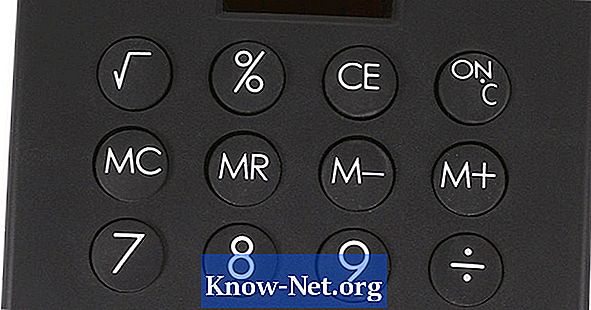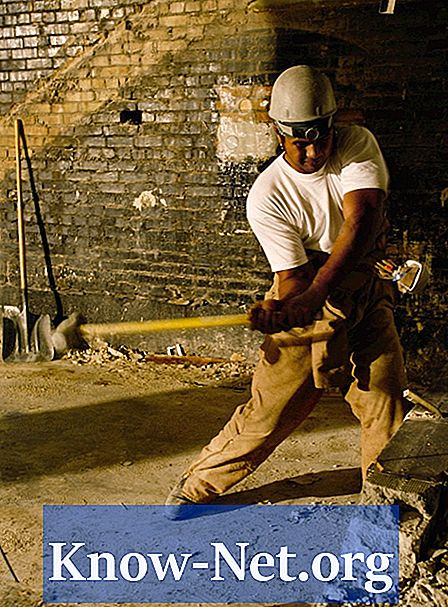Περιεχόμενο

Αντί να δημιουργήσετε μια βαρετή και μη ενδιαφέρουσα παρουσίαση με διαφάνειες χωρίς προσωπικότητα, μπορείτε να δημιουργήσετε μοναδικές παρουσιάσεις που προσελκύουν την προσοχή χρησιμοποιώντας το θέμα κύλισης "Star Wars". Χρησιμοποιήστε αυτό το εφέ για να διασκεδάσετε άτομα που παρακολουθούν την παρουσίασή σας και να τραβήξετε την προσοχή σε αυτό. Η δημιουργία μιας παρουσίασης ώστε να περιλαμβάνει το κυλιόμενο κείμενο "Star Wars" απαιτεί βασικές δεξιότητες υπολογιστών και λίγο χρόνο.
Βήμα 1
Επιλέξτε μια φωτογραφία ενός έναστρου νυχτερινού ουρανού που θα χρησιμοποιηθεί ως φόντο για τις διαφάνειες του PowerPoint. Για να το κάνετε αυτό, μπορείτε είτε να τραβήξετε τη φωτογραφία μόνοι σας είτε να την βρείτε online.
Βήμα 2
Ανοίξτε το PowerPoint στον υπολογιστή σας και επιλέξτε μια νέα, κενή παρουσίαση.
Βήμα 3
Αλλάξτε τη διάταξη της πρώτης διαφάνειας σε μια κενή διαφάνεια με απλώς έναστρη νύχτα. Για να το κάνετε αυτό, κάντε κλικ στην καρτέλα "Μορφή" και "Διάταξη διαφάνειας" από το αναπτυσσόμενο μενού. Στις επιλογές "Διάταξη περιεχομένου", επιλέξτε την εντελώς κενή διαφάνεια για την πρώτη σας διαφάνεια.
Βήμα 4
Επιστρέψτε στην καρτέλα "Μορφή" για να εισαγάγετε το έναστρο φόντο στη διαφάνεια. Μετακινηθείτε προς τα κάτω στη σελίδα και κάντε κλικ στην επιλογή "Φόντο διαφάνειας" στο αναπτυσσόμενο μενού. Όταν εμφανιστεί το παράθυρο, κάντε κλικ στο κενό μενού κύλισης και στο κουμπί "Fill Effects".
Βήμα 5
Μεταβείτε στην καρτέλα "Εικόνα" στο επάνω μέρος του επόμενου παραθύρου για να μπορείτε να ορίσετε το έναστρο φόντο για τη διαφάνεια. Σε αυτήν την καρτέλα, κάντε κλικ στο "Επιλογή εικόνας", όπου θα χρειαστεί να εντοπίσετε το έναστρο αρχείο φόντου στον υπολογιστή σας.
Βήμα 6
Εισαγάγετε την εικόνα στην παρουσίαση του PowerPoint και κάντε κλικ στο "OK" στη σελίδα επιβεβαίωσης. Όταν επιστρέφετε στο μικρότερο παράθυρο, κάντε κλικ στο κουμπί "Εφαρμογή" για να αλλάξετε το φόντο σε έναστρη νύχτα.
Βήμα 7
Κάντε κλικ στην καρτέλα "Εισαγωγή" στο επάνω μέρος του παραθύρου PowerPoint και εντοπίστε το "πλαίσιο κειμένου" στο αναπτυσσόμενο μενού. Κάντε κλικ σε αυτήν την επιλογή και σχεδιάστε το πλαίσιο κειμένου στην κενή διαφάνεια.
Βήμα 8
Πληκτρολογήστε το κείμενό σας στο πλαίσιο. Επιλέξτε το κείμενο και αλλάξτε το στυλ και το χρώμα που θέλετε. Μπορείτε να χρησιμοποιήσετε το στυλ γραμματοσειράς της επιλογής σας σε κίτρινη απόχρωση ή να κατεβάσετε την ακριβή γραμματοσειρά που χρησιμοποιείται σε ταινίες Star Wars. Μπορείτε επίσης να προσαρμόσετε το μέγεθος του πλαισίου κειμένου και το μέγεθος της γραμματοσειράς εκείνη τη στιγμή. Για να κάνετε αυτές τις προσαρμογές για τη γραμματοσειρά, μεταβείτε στην καρτέλα "Μορφή" και βρείτε την επιλογή "Γραμματοσειρά".
Βήμα 9
Κεντράρετε το πλαίσιο κειμένου στη μέση της διαφάνειας. Για να κάνετε το εφέ να μοιάζει πραγματικά με το "Star Wars", πρέπει να κεντράρετε το πλαίσιο κειμένου. Ωστόσο, μπορείτε επίσης να το τοποθετήσετε στο πλάι.
Βήμα 10
Κάντε δεξί κλικ στο πλαίσιο κειμένου και εντοπίστε το κουμπί "Προσαρμογή κίνησης" στο μενού που εμφανίζεται. Στο ακόλουθο μενού, πατήστε το κουμπί στο επάνω μέρος της οθόνης όπου αναγράφεται "Προσθήκη εφέ".
Βήμα 11
Εντοπίστε το εφέ "Credits" στα κινούμενα σχέδια "Entry" και ρυθμίστε το πλαίσιο κειμένου να εισέλθει στην οθόνη μεταβαίνοντας προς τα πάνω από το κάτω μέρος της οθόνης και εξαφανιζόμενο στην κορυφή της διαφάνειας. Επιλέξτε "OK" για να επιστρέψετε στο παράθυρο "Customize animation".
Βήμα 12
Μετακινήστε την κινούμενη εικόνα από το πλαίσιο κειμένου πιστώσεων στην κορυφή της σειράς κινούμενων σχεδίων κάνοντας κλικ σε αυτήν στη λίστα και χρησιμοποιώντας τα βέλη για να την μετακινήσετε στην κορυφή. Κάνοντας κλικ σε αυτό, μπορείτε να προσαρμόσετε την ώρα έναρξης, τις ιδιότητες και την ταχύτητα κύλισης. Επιπλέον, μπορείτε να χρησιμοποιήσετε το κουμπί "Επιλογές εφέ" για να ελέγξετε τον τρόπο έναρξης και διακοπής του εφέ. Επιβεβαιώστε τις αλλαγές σας όταν τελειώσετε.
Βήμα 13
Κάντε κλικ στην καρτέλα "Προβολή παρουσίασης" στο επάνω μέρος της οθόνης του PowerPoint και κάντε ξανά κλικ στην επιλογή "Εμφάνιση παρουσίασης". Παρακολουθήστε την παρουσίαση και προσαρμόστε όπως απαιτείται, επιστρέφοντας στις προηγούμενες καρτέλες.